很多人为了各种目的电脑上都安装了VMWARE虚拟机软件,或者直接在服务器上安装了VMWARE,但有些时候可能由于各种异常情况导致电脑非正常关机,而来不及关闭虚拟机,或者关机时忘记先关闭虚拟机,导致配置文件没有及时更新,VMWARE虚拟机出现如下的报错信息 ERROR:'This virtual machine appears to be in use'。那遇到这种情况我们怎么办呢?以下就是七达网下载为您提供的解决方法!
在日常使用VMware虚拟机中我们可能会因为这样或那样的问题强制结束虚拟机进程甚至是强制关机断电等。
不过强制关机或断电可能引发的问题就是虚拟机损坏,出现损坏的话虚拟机即无法正常启动需要重装或修复。
通常当你尝试启动虚拟机时提示:指定的虚拟磁盘需要进行修复,那么这就说明虚拟机的磁盘已经发生错误。
解决方案适用于以下情况:
1、强制关闭物理机例如长按电源按钮强制关机以及断电等引起的虚拟机提示磁盘需要修复;
2、虚拟机本身在发生故障致使自动关闭后再次启动时虚拟机提示磁盘需要进行修复等等;
3、启动虚拟机提示无法打开磁盘某某某或依赖的某个快照磁盘、虚拟磁盘需要进行修复等。
各个版本操作系统安装VMware Workstation的默认位置如下,如果你修改了安装位置请直接转到对应位置。
Windows XP 系统:C:\Program Files\VMware\VMware Workstation
32位版Windows Vista及以上版本:C:\Program Files\VMware\VMware Workstation
64位版Windows Vista及以上版本:C:\Program Files (x86)\VMware\VMware Workstation
例如在64位Windows 10系统里默认安装位置为:C:\Program Files (x86)\VMware\VMware Workstation
1、打开管理员模式的命令提示符然后进入VMware的安装目录,使用命令 cd 空格加上路径并回车即可进入:
# 例如在Windows 10系统里进入VMware目录的命令如下:
cd C:\Program Files (x86)\VMware\VMware Workstation
2、接着查找需要修复磁盘的虚拟机虚拟磁盘的所在位置, 这个位置就是你在安装虚拟机时选择的安装路径:
# 例如我安装的Mac虚拟机所在位置和虚拟磁盘如下,虚拟磁盘名称即你的虚拟机名称.vmdk
D:\Virtual Machines\Mac\Mac.vmdk
3、执行下列命令对虚拟机的故障虚拟磁盘进行修复,其中双引号内就是你的虚拟磁盘所在位置(第二步的)
vmware-vdiskmanager -R "<path of the vmdk(virtual disk)>"
#举个栗子:双引号中的内容替换为我Mac虚拟机使用的虚拟磁盘,然后按回车即可修复
vmware-vdiskmanager -R "D:\Virtual Machines\Mac\Mac.vmdk"
 Vmware Workstation
Vmware Workstation本文提供Vmware Workstation 11,Vmware Workstation 12,Vmware Workstation 10,Vmware Workstation 9,Vmware Workstation 8,Vmware Workstation 7等各个版本的下载。








 VMware Player 12许可证密匙 免费版含注册码
VMware Player 12许可证密匙 免费版含注册码 VMware Workstation 8永久激活版 8.0.1-528992 中文版
VMware Workstation 8永久激活版 8.0.1-528992 中文版 VMware Workstation 11永久激活版 11.1.3-3206955 中文版
VMware Workstation 11永久激活版 11.1.3-3206955 中文版 VMware Workstation 10永久激活版 10.0.7-2844087 中文版
VMware Workstation 10永久激活版 10.0.7-2844087 中文版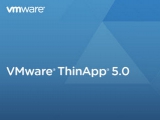 VMware ThinApp 5 5.2.3 企业版
VMware ThinApp 5 5.2.3 企业版 VMware Unlocker for OS X 1.3.0 补丁包
VMware Unlocker for OS X 1.3.0 补丁包 VMware Tools for Mac 10.2.5
VMware Tools for Mac 10.2.5 VMware Fusion 7 Mac 7.1.3-3204469
VMware Fusion 7 Mac 7.1.3-3204469 VMware卸载清理 1.5.0.0
VMware卸载清理 1.5.0.0 VMware Workstation 9永久激活版 9.0.2-1031769 中文版
VMware Workstation 9永久激活版 9.0.2-1031769 中文版 VMware unlocker211支持ESXI6.5 免费版
VMware unlocker211支持ESXI6.5 免费版 系统其它 / 10 KB
 VMware Fusion 10 Mac 破解版 10.1.3-9472307
VMware Fusion 10 Mac 破解版 10.1.3-9472307 MAC软件 / 467.5 MB
 VMware Player 12 for Windows 32bit 12.5.7-5813279 中文版
VMware Player 12 for Windows 32bit 12.5.7-5813279 中文版 系统其它 / 64.63 MB
 VMware Horizon 7 KeyGen 免费版
VMware Horizon 7 KeyGen 免费版 系统其它 / 26.3 GB
 VMware Fusion 8 Mac 8.5.8-5824040
VMware Fusion 8 Mac 8.5.8-5824040 MAC软件 / 467.5 MB
软件评论
请自觉遵守互联网相关政策法规,评论内容只代表网友观点,与本站立场无关!